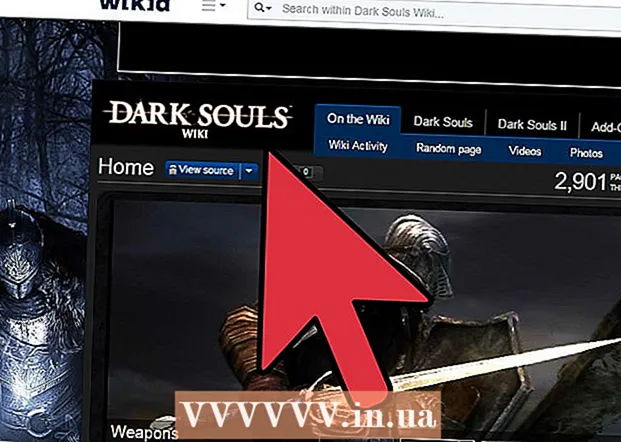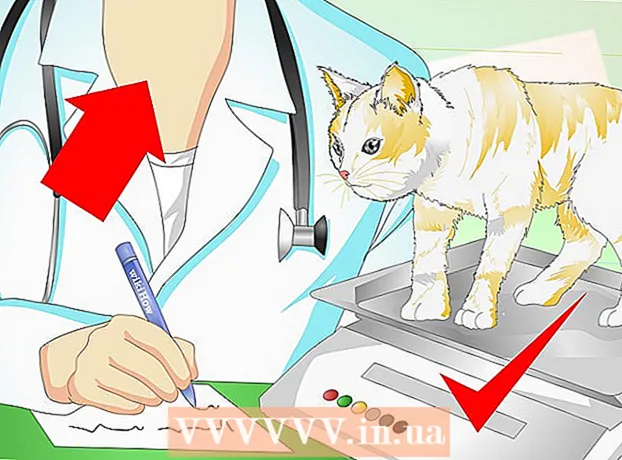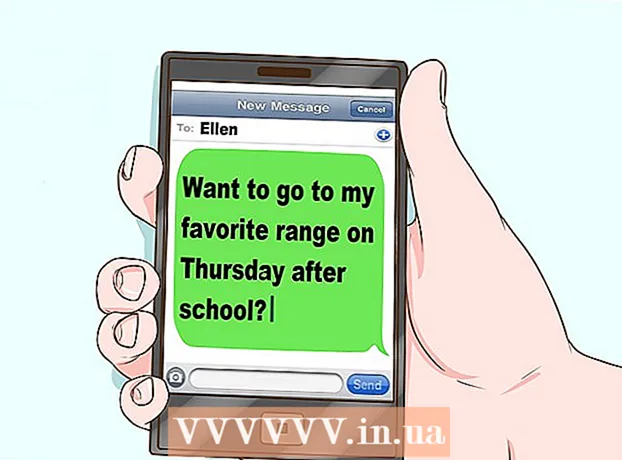Autors:
Christy White
Radīšanas Datums:
4 Maijs 2021
Atjaunināšanas Datums:
1 Jūlijs 2024

Saturs
- Lai soli
- 1. metode no 4: Gmail vietnes izmantošana
- 2. metode no 4: Gmail mobilās lietotnes izmantošana
- 3. metode no 4: lietotnes iPhone Mail izmantošana
- 4. metode no 4: Microsoft Outlook izmantošana
Šis wikiHow māca jums pārbaudīt savu Google e-pasta kontu (sauktu "Gmail") Gmail vietnē, Gmail mobilajā lietotnē, iPhone Mail lietotnē vai Microsoft Outlook.
Lai soli
1. metode no 4: Gmail vietnes izmantošana
 Iet uz https://www.gmail.com tīmekļa pārlūkprogrammā. Tips https://www.gmail.com tīmekļa pārlūkprogrammas adreses joslā un nospiediet ↵ Ievadiet.
Iet uz https://www.gmail.com tīmekļa pārlūkprogrammā. Tips https://www.gmail.com tīmekļa pārlūkprogrammas adreses joslā un nospiediet ↵ Ievadiet.  Ievadiet sava Google konta e-pasta adresi vai tālruņa numuru un nospiediet Nākamais.
Ievadiet sava Google konta e-pasta adresi vai tālruņa numuru un nospiediet Nākamais.- Ja jums nav Gmail konta, varat to izveidot, noklikšķinot uz "Citas opcijas", pēc tam uz "Izveidot kontu".
 Ievadiet paroli un nospiediet Nākamais. Tādējādi jūs nokļūsiet sava Google e-pasta konta iesūtnē.
Ievadiet paroli un nospiediet Nākamais. Tādējādi jūs nokļūsiet sava Google e-pasta konta iesūtnē. - Ja tā vietā tiek atvērta cita lapa, noklikšķiniet uz Iesūtne Gmail lapas augšējā kreisajā stūrī zem sarkanās pogas “Rakstīt”.
 Noklikšķiniet uz ziņojuma, lai to atvērtu un izlasītu. Logā tiek izvērsts ziņojums.
Noklikšķiniet uz ziņojuma, lai to atvērtu un izlasītu. Logā tiek izvērsts ziņojums. - Noklikšķiniet tajā Atbilde lauks ziņojuma apakšdaļā, lai atbildētu.
- Lai to izdzēstu, ziņojuma augšdaļā noklikšķiniet uz atkritnes ikonas.
- klikšķiniet uz Iesūtne augšējā labajā stūrī, lai aizvērtu ziņojumu un atgrieztos iesūtnē.
- Izpētiet citas Gmail funkcijas, lai iepazītos ar tā saskarni.
2. metode no 4: Gmail mobilās lietotnes izmantošana
 Atveriet lietotni Gmail. Šī ir lietotne ar sarkanu un baltu aizzīmogotu aploksnes ikonu.
Atveriet lietotni Gmail. Šī ir lietotne ar sarkanu un baltu aizzīmogotu aploksnes ikonu. - Ja mobilajā ierīcē nav lietotnes Gmail, varat to lejupielādēt iPhone tālrunim no iTunes App Store vai Android ierīcēm no Google Play veikala.
 Piesakieties savā Gmail kontā:
Piesakieties savā Gmail kontā:- IPhone tālrunī, pieskarieties SIGN IN.
- Android ierīcē, pieskarieties izlaist.
 Pievienojiet savu Gmail kontu. Ja jūsu Gmail konts jau ir norādīts, pieskarieties tam blakus esošajam slēdzim, lai tas būtu pozīcijā Ieslēgts. Savādāk;
Pievienojiet savu Gmail kontu. Ja jūsu Gmail konts jau ir norādīts, pieskarieties tam blakus esošajam slēdzim, lai tas būtu pozīcijā Ieslēgts. Savādāk; - IPhone tālrunī, pieskarieties + Pievienot kontu. Tas novirzīs jūs uz Google kontu lapu.
- Android ierīcē, pieskarieties + Pievienot e-pasta adresi un pieskarieties Google. Tādējādi jūs nokļūsiet Google kontu lapā.
 Ievadiet savu Gmail adresi un nospiediet Nākamais.
Ievadiet savu Gmail adresi un nospiediet Nākamais.- Ja jums nav Gmail konta, varat to izveidot, noklikšķinot Vairāk iespēju un pēc tam pieskarieties izveidot kontu iPhone tālrunī vai Izveidot jaunu kontu Android ierīcē.
 Ievadiet savu Gmail paroli un nospiediet Nākamais.
Ievadiet savu Gmail paroli un nospiediet Nākamais. Pabeidziet sava Gmail konta pievienošanu.
Pabeidziet sava Gmail konta pievienošanu.- IPhone tālrunī, pieskarieties GATAVS.
- Android ierīcē, pieskarieties divreiz NĀKAMAISun pieskarieties VEDIET mani uz GMAILU.
 Pieskarieties ☰ . Tas atrodas augšējā kreisajā stūrī.
Pieskarieties ☰ . Tas atrodas augšējā kreisajā stūrī.  Pieskarieties Viss (iPhone) vai Iesūtne (Android). Tādējādi jūs nonāksit savā Gmail iesūtnē, kur varēsit skatīt savus pēdējos e-pastus.
Pieskarieties Viss (iPhone) vai Iesūtne (Android). Tādējādi jūs nonāksit savā Gmail iesūtnē, kur varēsit skatīt savus pēdējos e-pastus.  Pieskarieties ziņai iesūtnē, lai to atvērtu un lasītu.
Pieskarieties ziņai iesūtnē, lai to atvērtu un lasītu.- Lai atbildētu, pieskarieties bultiņai apakšējā labajā stūrī.
- Pieskarieties atkritnes ikonai ekrāna apakšdaļā, lai izdzēstu ziņojumu.
- Pieskarieties augšējā kreisajā stūrī X lai aizvērtu ziņojumu un atgrieztos iesūtnē.
3. metode no 4: lietotnes iPhone Mail izmantošana
 Atveriet iestatījumus. Šī ir pelēka lietotne ar pārnesumiem
Atveriet iestatījumus. Šī ir pelēka lietotne ar pārnesumiem  Ritiniet uz leju un pieskarieties Mail. Tas ir sadaļā ar citām Apple lietotnēm, piemēram, Kalendārs un Piezīmes.
Ritiniet uz leju un pieskarieties Mail. Tas ir sadaļā ar citām Apple lietotnēm, piemēram, Kalendārs un Piezīmes.  Pieskarieties Konti. Šī ir izvēlnes pirmā daļa.
Pieskarieties Konti. Šī ir izvēlnes pirmā daļa.  Pieskarieties Pievienot kontu. Tas atrodas sadaļas “KONTI” apakšdaļā.
Pieskarieties Pievienot kontu. Tas atrodas sadaļas “KONTI” apakšdaļā.  Pieskarieties Google. Tas atrodas saraksta vidū.
Pieskarieties Google. Tas atrodas saraksta vidū.  Ievadiet savu Gmail adresi iezīmētajā laukā.
Ievadiet savu Gmail adresi iezīmētajā laukā.- Ja jums nav Gmail konta, jums tas būs jāizveido.
 Pieskarieties NĀKAMAIS. Šī ir zila poga ekrānā.
Pieskarieties NĀKAMAIS. Šī ir zila poga ekrānā.  Ievadiet savu paroli iezīmētajā laukā.
Ievadiet savu paroli iezīmētajā laukā. Pieskarieties Nākamais. Šī ir zila poga ekrānā.
Pieskarieties Nākamais. Šī ir zila poga ekrānā. - Ja esat iespējojis divpakāpju verifikāciju pakalpojumā Gmail, ievadiet verifikācijas kodu, ko saņēmāt, izmantojot īsziņu vai Authenticator.
 Pabīdiet “Mail” pozīcijā “To”
Pabīdiet “Mail” pozīcijā “To”  Pieskarieties Saglabāt. Tas atrodas ekrāna augšējā labajā stūrī. Tagad varat sūtīt un saņemt Gmail ziņojumus, izmantojot iPhone iebūvēto lietotni Mail.
Pieskarieties Saglabāt. Tas atrodas ekrāna augšējā labajā stūrī. Tagad varat sūtīt un saņemt Gmail ziņojumus, izmantojot iPhone iebūvēto lietotni Mail.  Atveriet lietotni Mail. Šī ir zila un balta lietotne ar aizlīmētu aploksnes ikonu, un tai vajadzētu atvērt iesūtni.
Atveriet lietotni Mail. Šī ir zila un balta lietotne ar aizlīmētu aploksnes ikonu, un tai vajadzētu atvērt iesūtni. - Ja tas neatver jūsu iesūtni uzreiz, pieskarieties augšējā kreisajā stūrī Pastkastes un pieskarieties Gmail.
 Pieskarieties ziņai iesūtnē, lai to atvērtu un lasītu.
Pieskarieties ziņai iesūtnē, lai to atvērtu un lasītu.- Lai atbildētu, pieskarieties bultiņai apakšējā labajā stūrī.
- Pieskarieties atkritnes ikonai ekrāna apakšdaļā, lai izdzēstu ziņojumu.
- Pieskarieties augšējā kreisajā stūrī Atpakaļ lai aizvērtu ziņojumu un atgrieztos iesūtnē.
4. metode no 4: Microsoft Outlook izmantošana
 Datorā atveriet programmu Outlook.
Datorā atveriet programmu Outlook. Noklikšķiniet uz cilnes Fails vai izvēlni.
Noklikšķiniet uz cilnes Fails vai izvēlni. klikšķiniet uz Konti.
klikšķiniet uz Konti. klikšķiniet uz Pievienot kontu.
klikšķiniet uz Pievienot kontu. klikšķiniet uz E-pasta konts.
klikšķiniet uz E-pasta konts. Ievadiet savu vārdu iezīmētajā laukā.
Ievadiet savu vārdu iezīmētajā laukā. Iezīmētajā laukā ievadiet savu Gmail adresi un paroli.
Iezīmētajā laukā ievadiet savu Gmail adresi un paroli. klikšķiniet uz Pievienot kontu un aizveriet dialogu.
klikšķiniet uz Pievienot kontu un aizveriet dialogu. klikšķiniet uz Gmail Outlook loga kreisajā rūtī. Jūsu Gmail ziņojumi tiek parādīti labajā rūtī.
klikšķiniet uz Gmail Outlook loga kreisajā rūtī. Jūsu Gmail ziņojumi tiek parādīti labajā rūtī.